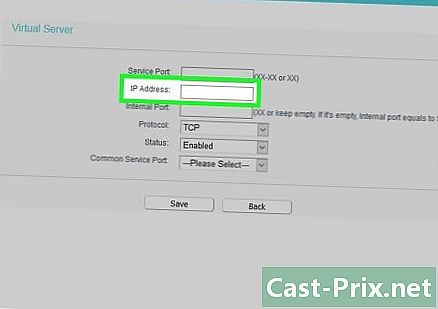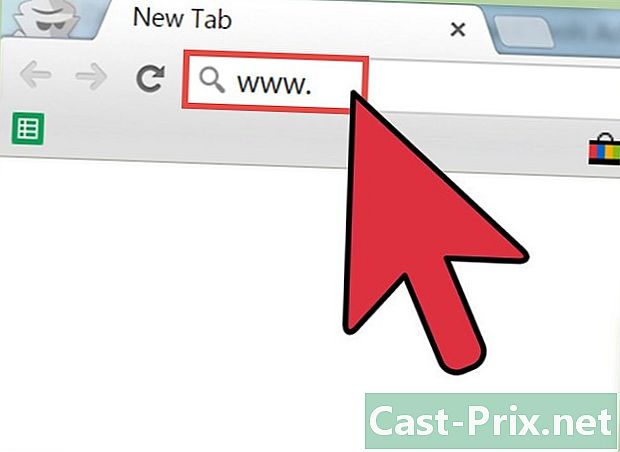Sådan downloades et billede fra et websted
Forfatter:
Randy Alexander
Oprettelsesdato:
3 April 2021
Opdateringsdato:
1 Juli 2024

Indhold
I denne artikel: Med en iPad eller en iPhone under Android Fra en pc eller Mac
Det er relativt let at manuelt downloade en eller flere billeder fra en webside, hvad enten det er på en iPad, en iPhone eller en computer.
etaper
Metode 1 Med en iPad eller en iPhone
- Åbn en webbrowser.
-

Vælg et billede, der skal downloades. Du kan vælge et billede, du så under surfing eller søge efter en bestemt visuel ved hjælp af browseren.- Tryk på på Google-startsiden BILLEDER under søgefeltet. Derefter vil du se de billeder, der er knyttet til vilkårene i din søgning.
-
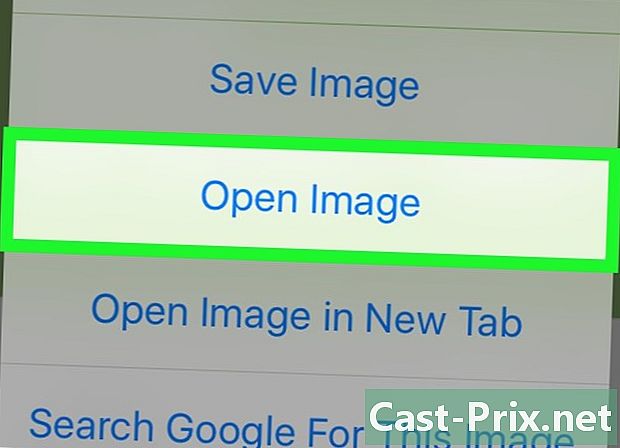
Tryk og hold på billedet. Dette giver dig mulighed for at åbne den. -
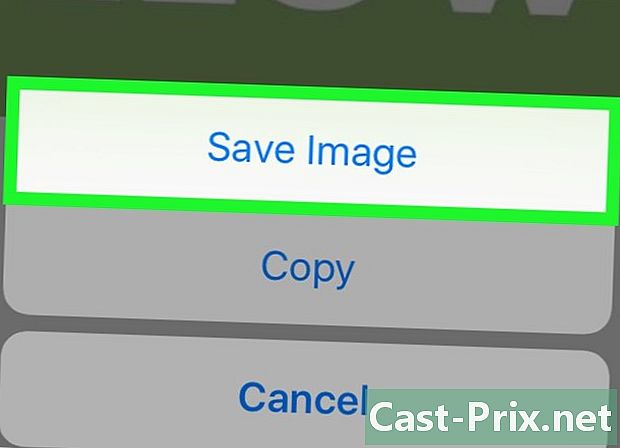
Tryk Gem billedet. Det gemmes derefter på din enhed, du kan derefter finde det i det program, der er dedikeret til fotos.- Tryk på ikoner på enheder, der har 3D Touch-indstillingen, såsom iPhone 6S og iPhone 7 andel (rektanglet under billedet med en pil opad) og derefter tændt Gem billedet.
- Billederne på nettet kan ikke downloades alle.
Metode 2 Android
-

Åbn en webbrowser. -
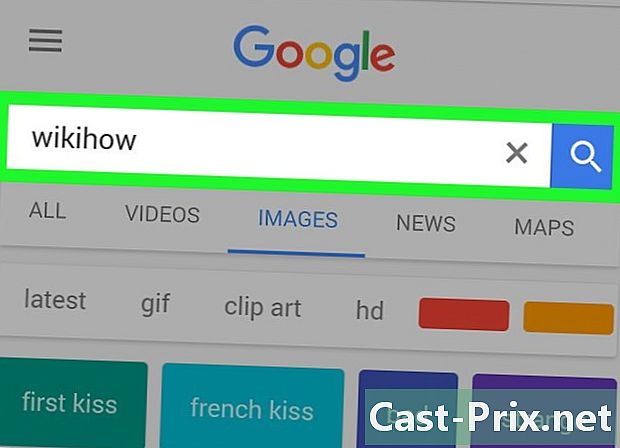
Vælg et billede, der skal downloades. Du kan vælge et billede, du så under surfing eller søge efter en bestemt visuel ved hjælp af browseren.- Tryk på på Google-startsiden BILLEDER under søgefeltet. Derefter vil du se de billeder, der er knyttet til vilkårene i din søgning.
-

Tryk og hold på billedet. Dette giver dig mulighed for at åbne den. -
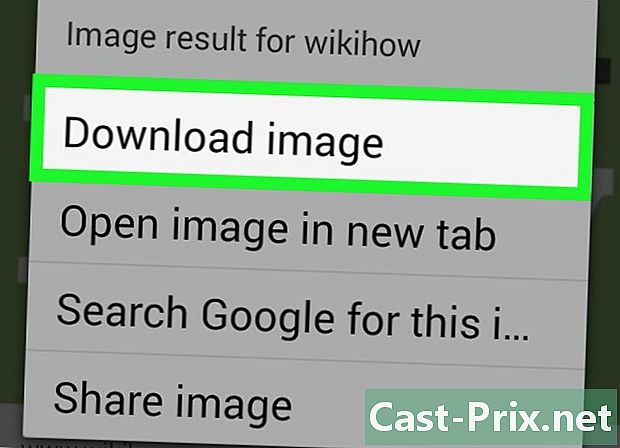
Tryk Download billede. Billedet gemmes på din enhed, og du kan finde det i fotoapplikationen, for eksempel i Galleri-applikationen eller i Google Fotos.- Billederne på nettet kan ikke downloades alle.
Metode 3 Fra en pc eller Mac
-
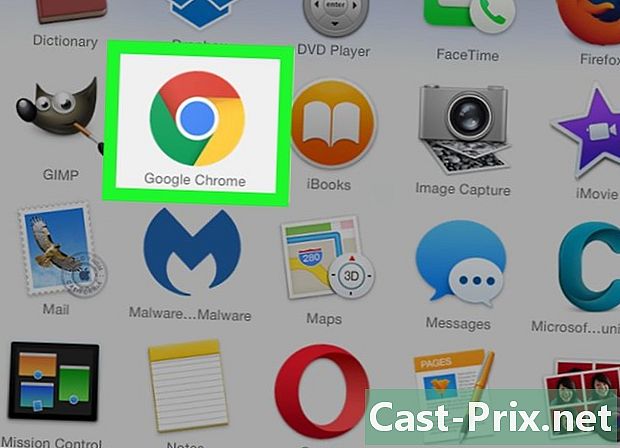
Åbn en webbrowser. -
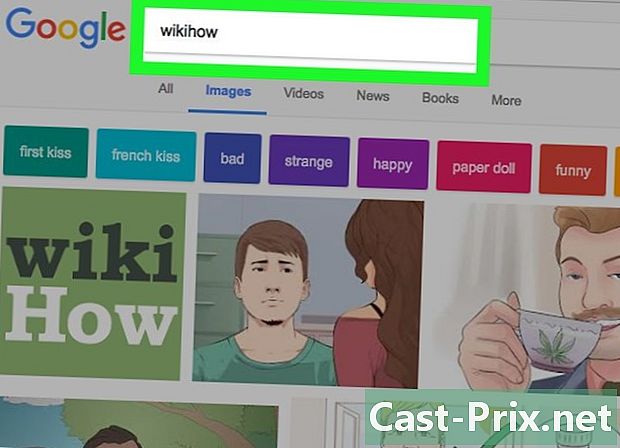
Vælg et billede, der skal downloades. Du kan vælge et billede, du så under surfing eller søge efter en bestemt visuel ved hjælp af browseren.- Øverst på Google-startsiden kan du klikke på billedsprog for at få billeder tilknyttet betingelserne for din søgning.
-
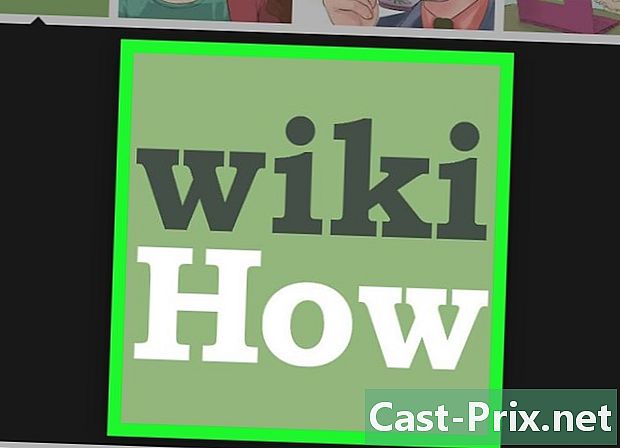
Højreklik på billedet. Derefter vises en conuel-menu.- Hvis du bruger en Mac med en berøringsplade eller en mus, der ikke har højreklik-funktionen, skal du gøre det kontrol + venstre klik eller tryk på pegefeltet med to fingre.
-
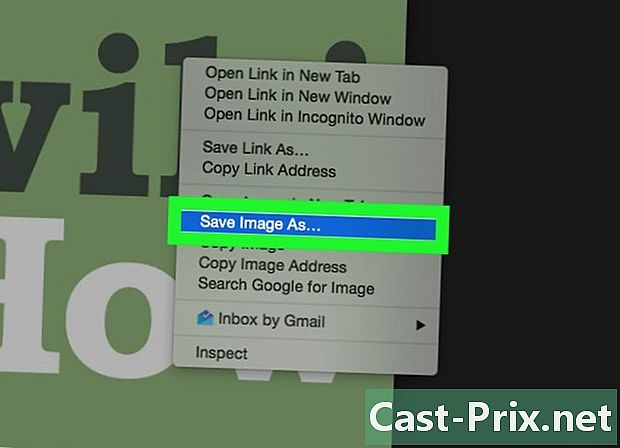
Klik på Gem dette billede som ....- Billederne på nettet kan ikke downloades alle.
-
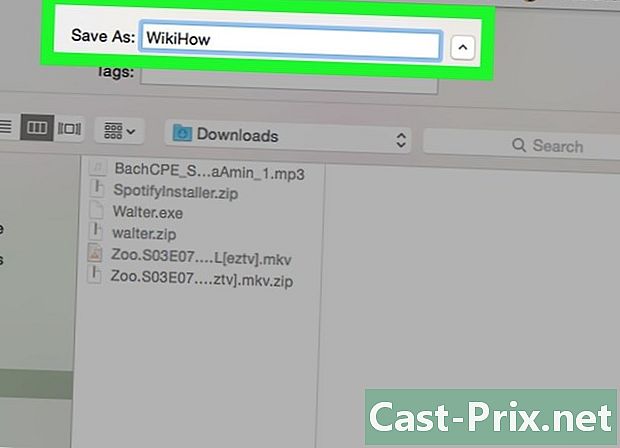
Vælg filnavnet. Vælg derefter den mappe, du vil gemme i. -
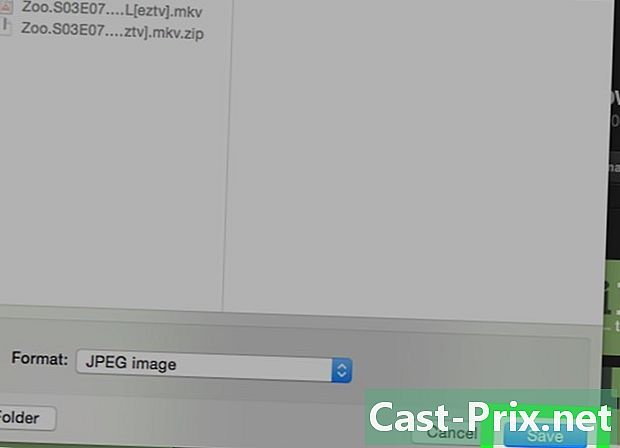
Klik på rekord. Billedet findes nu i den valgte destinationsmappe.
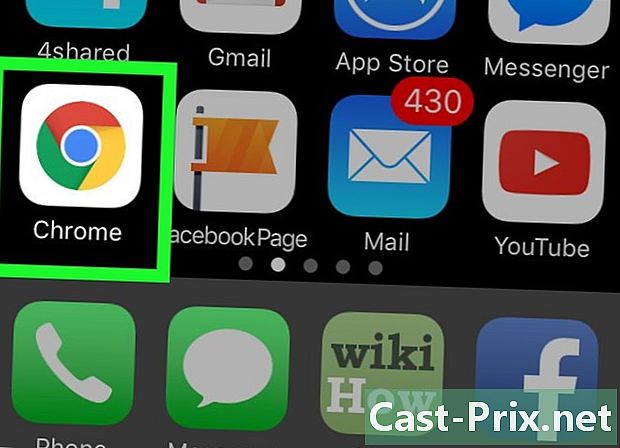
- Hvis du bruger offentligt ophavsretligt beskyttede billeder, kan det krænke koden til intellektuel ejendom. Vælg billeder under en Creative Commons-licens, eller spørg forfatteren om tilladelse, før han bruger sit arbejde.
- Glem ikke altid at nævne fotografens navn.